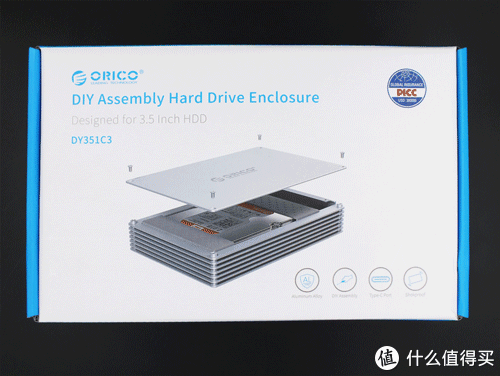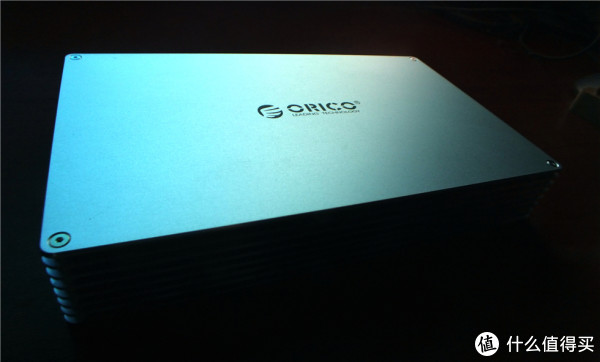奥睿科 DY351C3 硬盘盒外观展示(面板|外壳|接口)
【什么值得买 摘要频道】下列精选内容摘自于《#本站首晒#乐高一样的安装体验,高颜值镁铝合金硬盘盒—Orico 奥睿科 DY351C3》的片段:
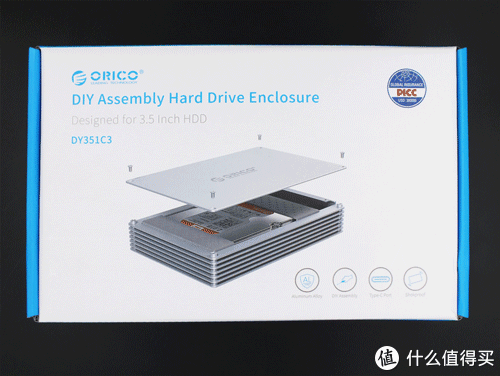
开箱就采用动图一张流,开箱直接就是塑料膜包好的铝合金板件,下一层是电源、数据线以及电路部分还有橡胶材质的硬盘保护垫

主机拼接件和配件大集合,包括了说明书、铝合金板件、电源、Type-C to A和Type-C to C两条数据线以及电路部分,还有两个橡胶材质的硬盘保护垫



电源是12V2A
特写

从包装里拿出来的时候是所有拼接件都摞在一起用保护膜封装好的。

所有拼接件都经过表面喷砂阳极氧化处理,外观看着和我之前测试的希捷酷狼Pro 10T一样的效果

外壳拼接件平铺起来看着很爽,Orico的LOGO是镭雕的

外壳的两面板经过阳极氧化处理,质感看起来很好


不知道为啥我觉得展开像扇子,要是能拼合成一张90*40的大鼠标垫就好了

螺丝孔

两张大面板上都有两个这样的凹槽,是预留给I/O面板固定用的

镂空部分的外壳拼接板,有一个多了俩螺丝孔,是为了固定I/O面板,在从不同角度看光照射在表面上会有不一样的颜色效果,有一点点颜色渐变的感觉


小零件有4个固定柱,金属小圈,内六角螺丝
还送了一个小螺丝刀


I/O面板部分的上下都有两个小按钮一样的东西,这是固定上下两个面板的凸起


先把4角的固定柱先拧上螺丝



控制芯片是VLI的,额,换个名字的说法可能大家更熟悉,威盛旗下子公司VLI(VIA Labs Inc)

SATA接口部分
拼装
拼装过程并不繁琐,一会就搞定了,过程带给我一种类似拼装乐高的感觉

先来拼装过程一张,头一次玩这种拼装起来的

先把4个角的固定柱安装上,然后把I/O面板固定好


固定柱上套个小金属环,然后套上一个镂空部分的外壳拼接板,然后再套上一个小金属环,依次操作


整了一个2T的狼盘套上橡胶垫

硬盘插入硬盘盒内之后,就开始继续安装镂空部分的外壳拼接板,真的很像散热格栅

铝合金围城之中的硬盘,多说一句,正常安装好的时候是很稳固的,严丝合缝,不过一旦有地方没安放好,很容易整体都变形,因为我最开始的时候没有固定好I/O面板,其实我返工过……边框拿着的时候别快速滑动!边框拿着的时候别快速滑动!边框拿着的时候别快速滑动!纸滑快了都可能剌手,这是铝合金……
整机

放在桌面上的硬盘盒,在阴天下的效果也很不错,算是层叠式设计出的工业美感



很喜欢上面的3张,看起来很舒坦

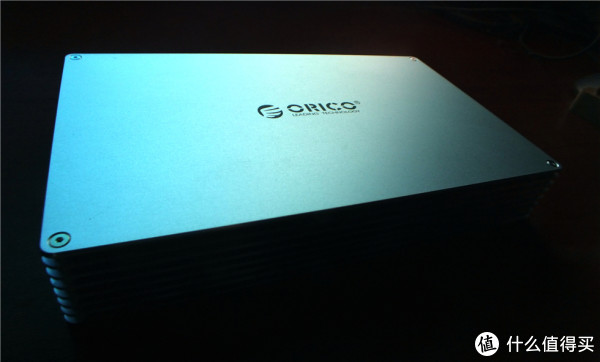
在仅有显示器发亮的情况下,这个样式也不错

原本是调整方向调整错了,放出来逼迫下强迫症

I/O面板从左至右依次为电源接口、Type-C接口、电源灯、电源开关


正面的蓝色小灯其实在侧面看上去更带感,要是能够加上呼吸特效就更好了,虽然有电源开关但是我一般不用,因为放那不工作的话,一会就会进入休眠状态。
"
查看该摘要的原文,请点击《#本站首晒#乐高一样的安装体验,高颜值镁铝合金硬盘盒—Orico 奥睿科 DY3...》
 ORICO 奥睿科 2.5英寸 M.2移动硬盘盒 USB-C M2PF-C3ORICO 奥睿科 2.5英寸 M.2移动硬盘盒 USB-C M2PF-C345.9元
ORICO 奥睿科 2.5英寸 M.2移动硬盘盒 USB-C M2PF-C3ORICO 奥睿科 2.5英寸 M.2移动硬盘盒 USB-C M2PF-C345.9元 ORICO 奥睿科 .2/移动硬盘盒 3.2转ypeC接口 雷速M2固态硬盘盒 20Gbps速M2PVC3-G20ORICO 奥睿科 .2/移动硬盘盒 3.2转ypeC接口 雷速M2固态硬盘盒 20Gbps速M2PVC3-G20199元
ORICO 奥睿科 .2/移动硬盘盒 3.2转ypeC接口 雷速M2固态硬盘盒 20Gbps速M2PVC3-G20ORICO 奥睿科 .2/移动硬盘盒 3.2转ypeC接口 雷速M2固态硬盘盒 20Gbps速M2PVC3-G20199元 ORICO 奥睿科 移动硬盘盒2.5英寸外接typec机械固态sata笔记本usb通用ssdORICO 奥睿科 移动硬盘盒2.5英寸外接typec机械固态sata笔记本usb通用ssd38元(需用券)
ORICO 奥睿科 移动硬盘盒2.5英寸外接typec机械固态sata笔记本usb通用ssdORICO 奥睿科 移动硬盘盒2.5英寸外接typec机械固态sata笔记本usb通用ssd38元(需用券) ORICO 奥睿科 移动硬盘盒2.5寸通用固态ssd电脑机械sata外置读取器ORICO 奥睿科 移动硬盘盒2.5寸通用固态ssd电脑机械sata外置读取器25元(需用券)
ORICO 奥睿科 移动硬盘盒2.5寸通用固态ssd电脑机械sata外置读取器ORICO 奥睿科 移动硬盘盒2.5寸通用固态ssd电脑机械sata外置读取器25元(需用券) ORICO 奥睿科 2.5寸移动硬盘盒外接机械sata笔记本固态改移动硬盘读取器ORICO 奥睿科 2.5寸移动硬盘盒外接机械sata笔记本固态改移动硬盘读取器25元(需用券)
ORICO 奥睿科 2.5寸移动硬盘盒外接机械sata笔记本固态改移动硬盘读取器ORICO 奥睿科 2.5寸移动硬盘盒外接机械sata笔记本固态改移动硬盘读取器25元(需用券) diy永不凋零 篇三十三:40Gbps高速狂飙备份数据,ORICO M.2 SSD硬盘盒主打又快又稳diy永不凋零 篇三十三:40Gbps高速狂飙备份数据,ORICO M.2 SSD硬盘盒主打又快又稳
diy永不凋零 篇三十三:40Gbps高速狂飙备份数据,ORICO M.2 SSD硬盘盒主打又快又稳diy永不凋零 篇三十三:40Gbps高速狂飙备份数据,ORICO M.2 SSD硬盘盒主打又快又稳 Macbook磁盘空间不够用?不妨试试这款ORICO风冷大师硬盘盒拓展存储空间Macbook磁盘空间不够用?不妨试试这款ORICO风冷大师硬盘盒拓展存储空间
Macbook磁盘空间不够用?不妨试试这款ORICO风冷大师硬盘盒拓展存储空间Macbook磁盘空间不够用?不妨试试这款ORICO风冷大师硬盘盒拓展存储空间 40Gbps超高速你喜欢吗?奥睿科ORICO TCM2-U4 USB4硬盘盒+J20固态硬盘套装入手体验40Gbps超高速你喜欢吗?奥睿科ORICO TCM2-U4 USB4硬盘盒+J20固态硬盘套装入手体验
40Gbps超高速你喜欢吗?奥睿科ORICO TCM2-U4 USB4硬盘盒+J20固态硬盘套装入手体验40Gbps超高速你喜欢吗?奥睿科ORICO TCM2-U4 USB4硬盘盒+J20固态硬盘套装入手体验 数码 篇七十二:移动存储怎么选,奥睿科固态硬盘(盒)套装,精巧设计速度快数码 篇七十二:移动存储怎么选,奥睿科固态硬盘(盒)套装,精巧设计速度快
数码 篇七十二:移动存储怎么选,奥睿科固态硬盘(盒)套装,精巧设计速度快数码 篇七十二:移动存储怎么选,奥睿科固态硬盘(盒)套装,精巧设计速度快